6月
19
2014
19
2014
【PS4 トルネ】 iPhone・iPadで外出先からトルネの番組予約編

前回、録画した番組を外出先でiPhone・iPadで見る方法をご紹介しましたが、
今回は外出先で番組を録画するやり方を紹介していきます~
今回使うアプリは「S-Entrance」というアプリです。
録画するのを忘れていた場合などに役に立ちそうなアプリですw
また録画している番組の確認もできるので色々と使えそうです。
今回紹介するのは、「S-Entrance」の
インストールから設定、簡単な使い方まで紹介したいと思います。
S-Entranceのインストール
-
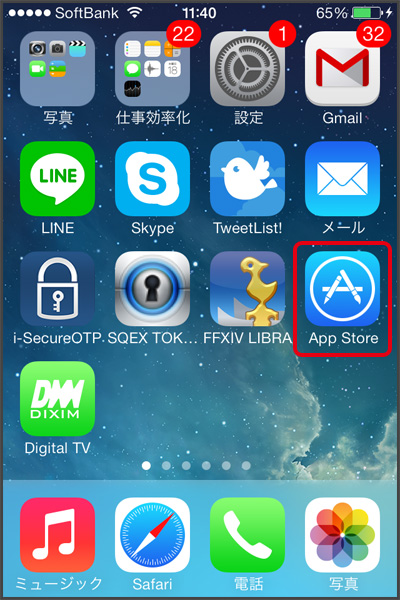
-
まずは「S-Entrance」をiPhone・iPadにダウンロードしてインストールします。
ダウンロードは「App Store」で検索するか、下記URLを押してアプリページよりダウンロードしてください。
-
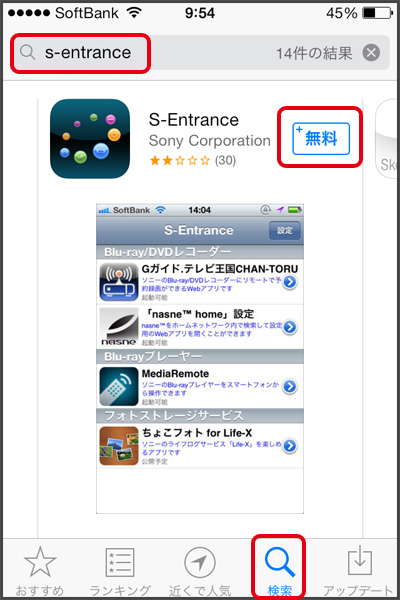
-
検索する場合は、「App Store」で上の検索ボックスに「S-Entrance」と入力して検索します。
検索された「S-Entrance」を無料を押してインストールします。
-
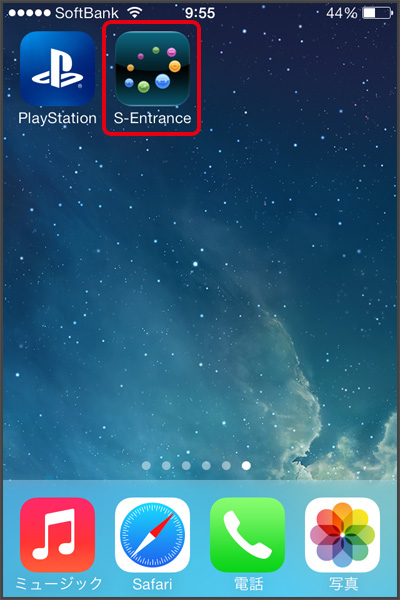
-
インストールが完了したら「S-Entrance」のアプリがiPhone/iPadに追加されます。
S-Entranceの設定
-
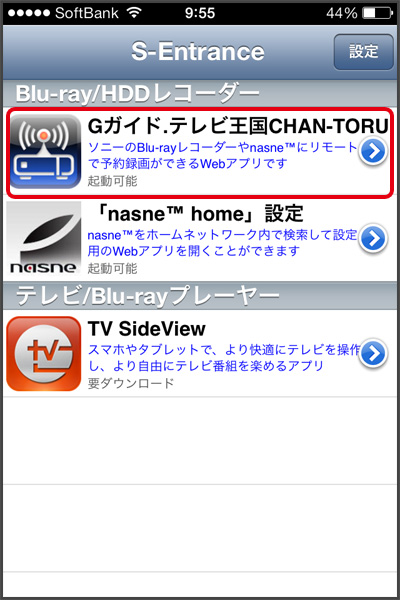
-
「S-Entrance」を起動したら、
「Gガイド.テレビ王国CHAN-TORU」を押します。
-

-
録画するためには、どれかのアカウントでログインして認証させる必要があります。
今回は、PS4で使っている「SonyEntertainmentNetwork」のアカウントを使ってログインします。
-
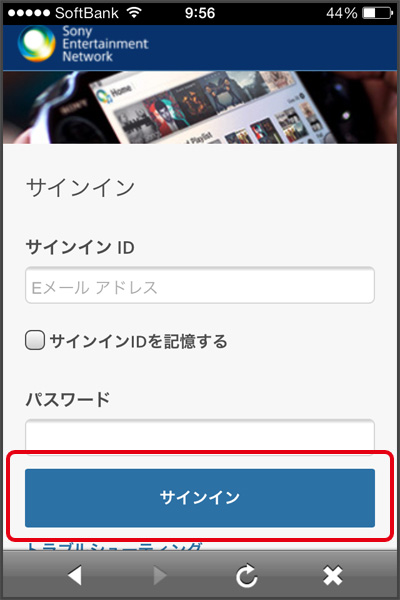
-
サインインIDとパスワードを入力して、「サインイン」を押してログインします。
-
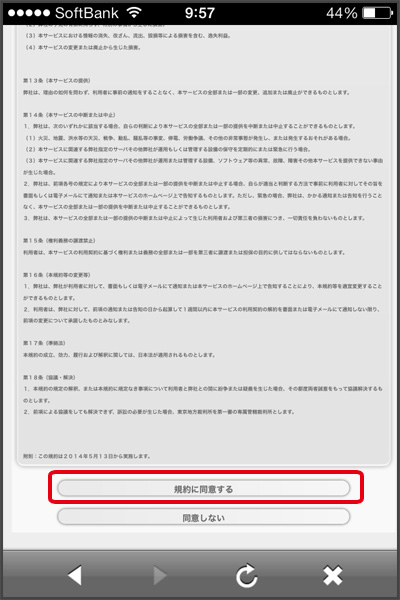
-
ログインすると利用規約が表示されるので一通り読んだら
「規約に同意する」を押して次へ進みます。
-
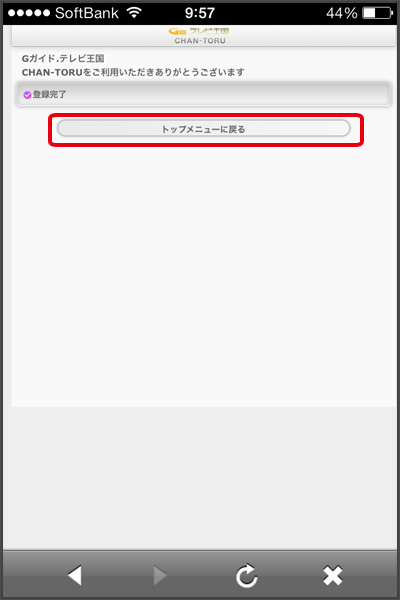
-
これで登録が完了しました。
「トップメニューへ戻る」
を押してトップメニューへ移動します。
-
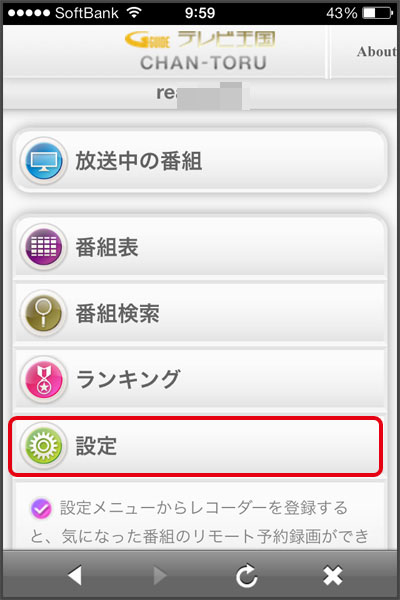
-
次に設定を行っていきます。
「設定」
を選びます。
-
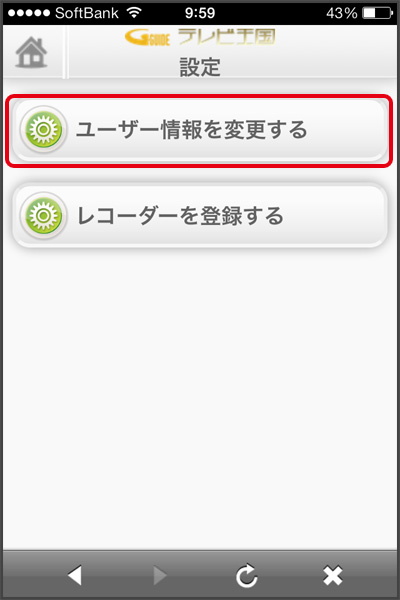
-
まずはユーザーの設定から行います。
「ユーザー情報を変更する」
を選びます。
-
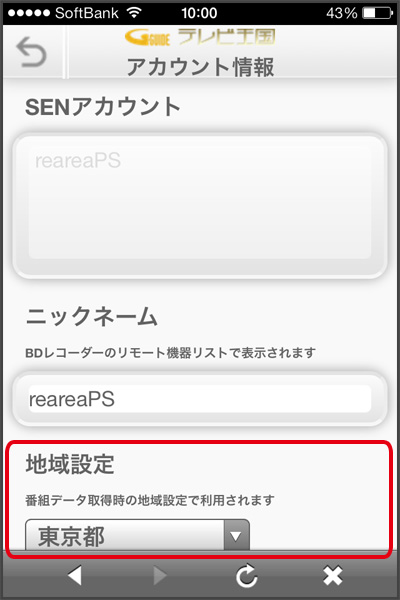
-
アカウント情報ページに移動すると
・SENアカウント
・ニックネーム
・地域設定
・放送設定
・My番組表
・表示設定
・登録ユーザー情報の全削除
の設定が行えます。
この設定で「地域設定」を自分の住んでいる地域に設定しておきます。
これを設定しないと、うまく予約ができずエラーがでてしまいます。
-
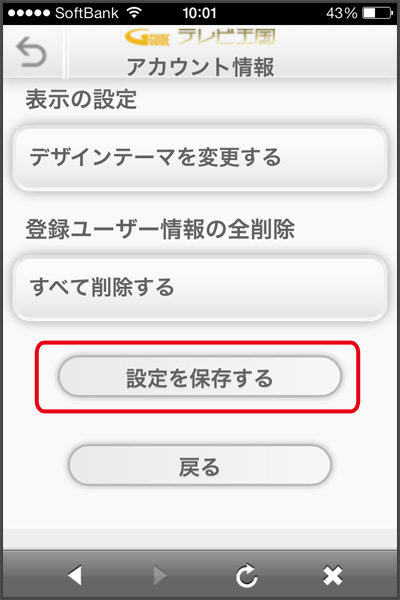
-
最後に「設定を保存する」を押して設定を保存します。
-
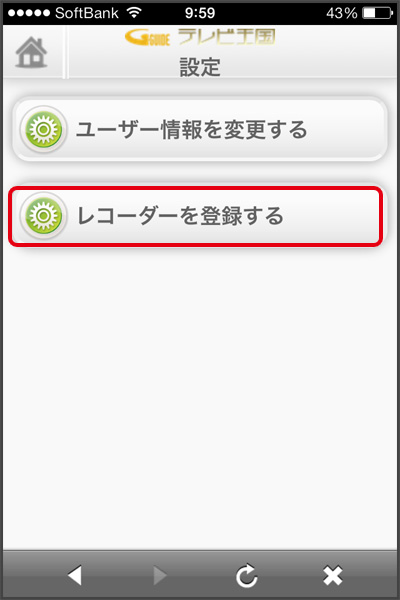
-
次に「レコーダーを登録する」からナスネを登録します。
-
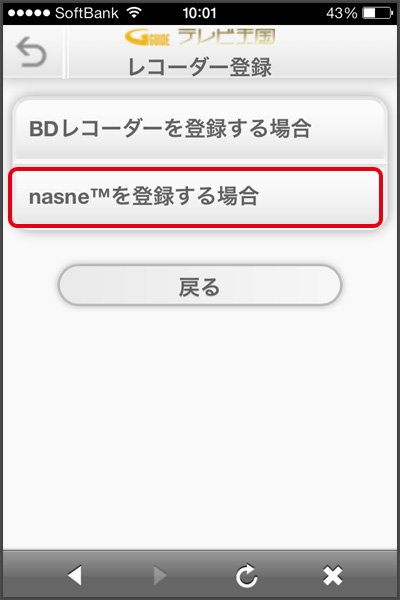
-
「nasneを登録する場合」
を押して次へ進みます。
-
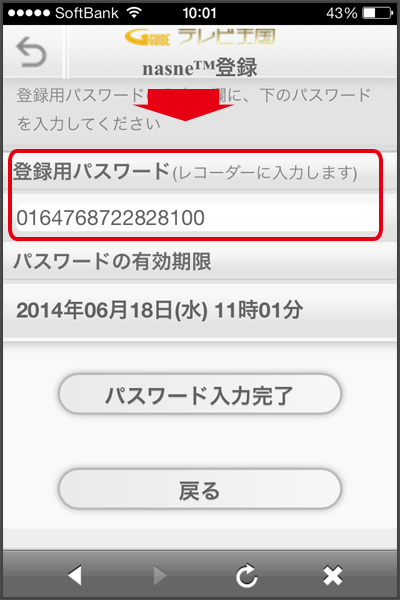
-
nasne登録ページに移動するとnasne登録のやり方などが記載されており、
下にスクロールすると「登録用パスワード」が発行されます。
このパスワードを紙に書くか、パスワードをコピーします。
-
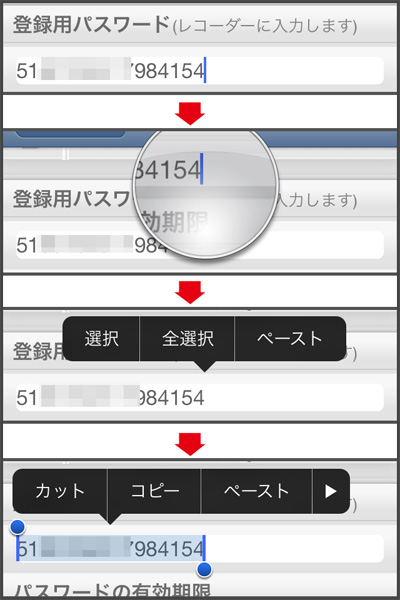
-
パスワードをコピーするには、
まずパスワード部分を押してカーソルを移動します。
↓
その後長押しして虫眼鏡を表示させます。
↓
指を離すと、「選択・全選択・ペースト」と表示されるので、
「全選択」を押します。
↓
次に「コピー」を押してパスワードをコピーします。
-
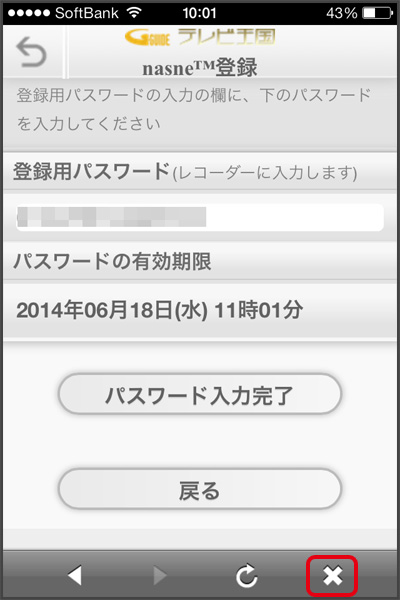
-
次に下の赤枠の
「×」
を押して最初の画面まで戻ります。
-
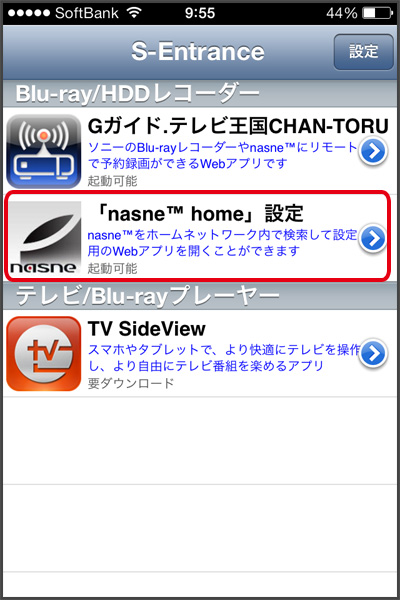
-
次に
「nasne home設定」
を押します。
-
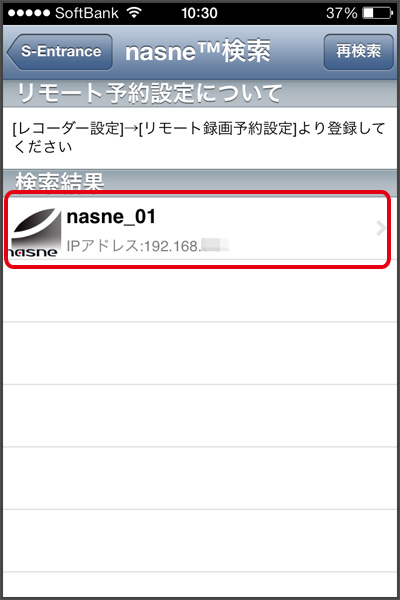
-
ホームネットワークに接続しているナスネが表示されます。
登録したいナスネを選択します。
-
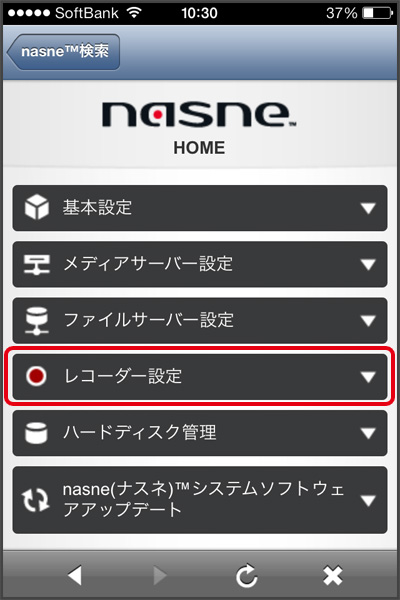
-
ナスネの設定画面が開くので、その中の
「レコーダー設定」
を選びます。
-
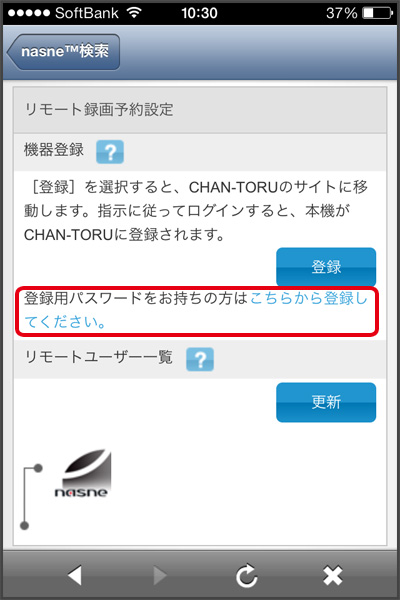
-
レコーダー設定内の
「登録用パスワードをお持ちの方はこちらから登録してください」
のところを押します。
-
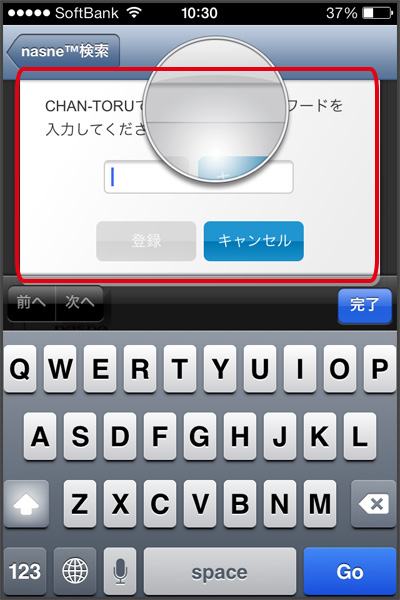
-
先ほどのパスワードを入力するか、先ほどコピーしたパスワードをペーストします。
コピーしていれば、入力欄を長押しして虫眼鏡を出します。
-
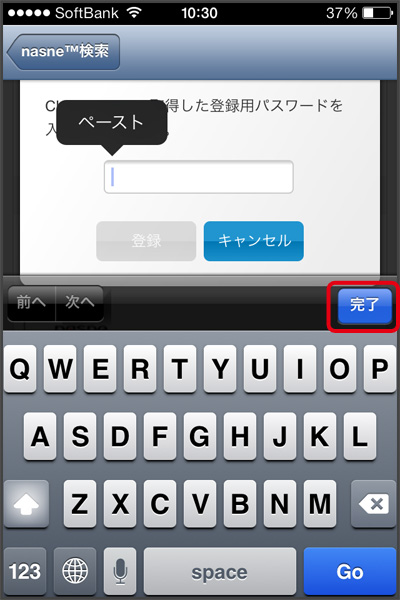
-
虫眼鏡が出たら指を離すと、
「ペースト」
が表示されるので、ペーストを押してパスワードを貼り付けます。
そして、
「完了」
を押します。
-
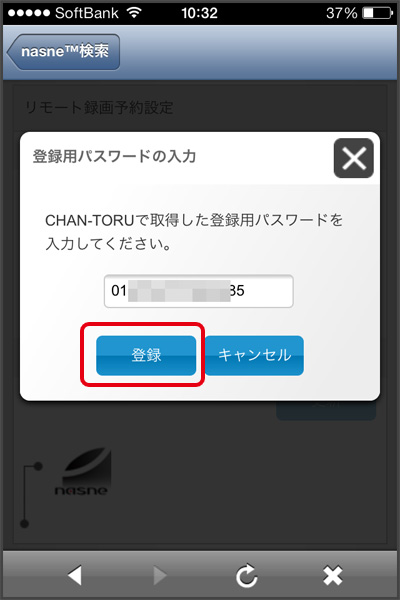
-
次に
「登録」
をおして次へ進みます。
-
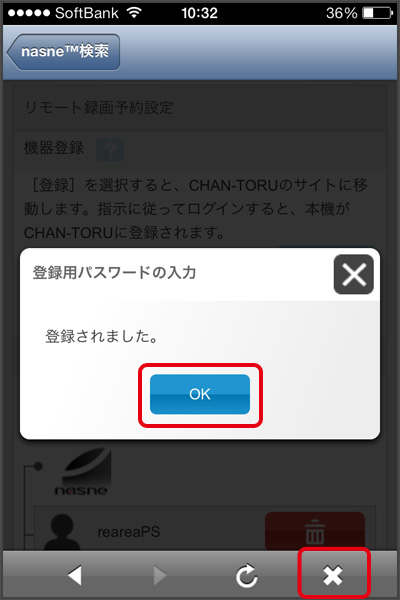
-
これでナスネが登録されました。
「OK」
を押して下の「×」ボタンを押して最初の画面に戻ります。
番組の予約録画
-
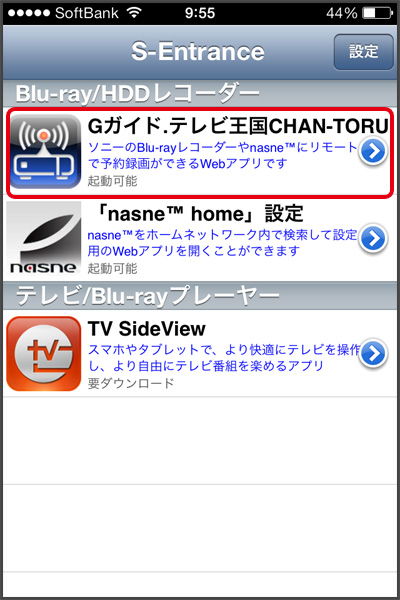
-
「Gガイド.テレビ王国CHAN-TORU」
を押します。
放送中の番組
-
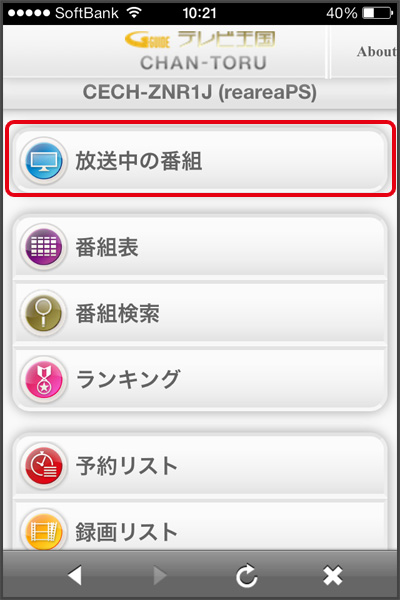
-
まずは、放送中の番組を録画するやり方から見て行きましょう。
「放送中の番組」
を押します。
-

-
放送中の番組が一覧で表示されるので録画したい番組を押します。
-
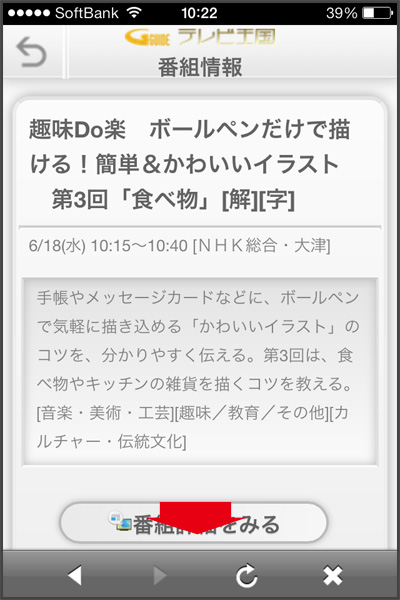
-
番組を押すと番組内容の詳細が表示されます。
そのまま下にスクロールします。
-
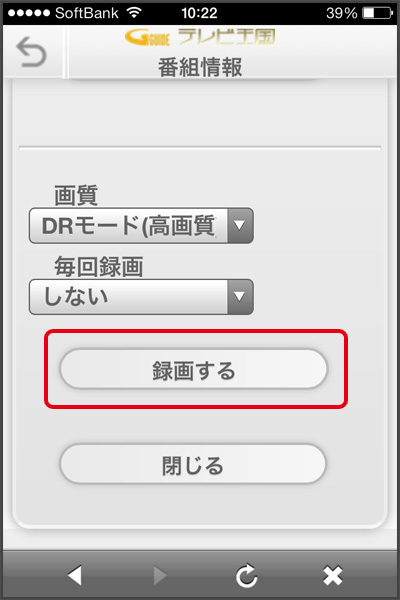
-
下にスクロールすると、
・画質
・毎回録画
が選べるので、選んだあとに
「録画する」
を押します。
-
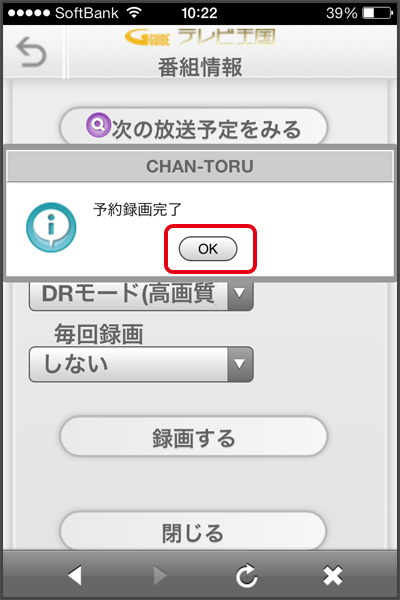
-
「予約録画完了」
と表示され、番組の予約ができました。
番組表
-
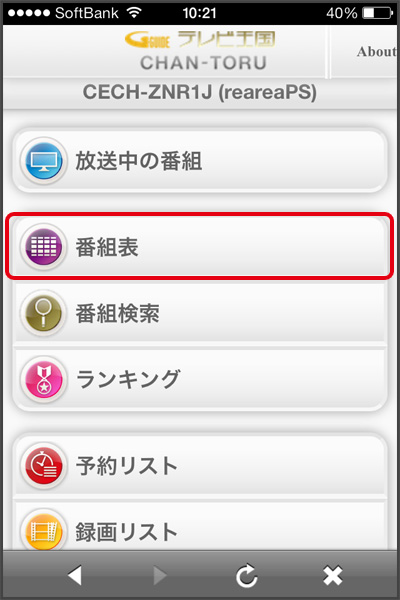
-
次は、番組表から録画するやり方を見て行きましょう。
「番組表」
を押します。
-
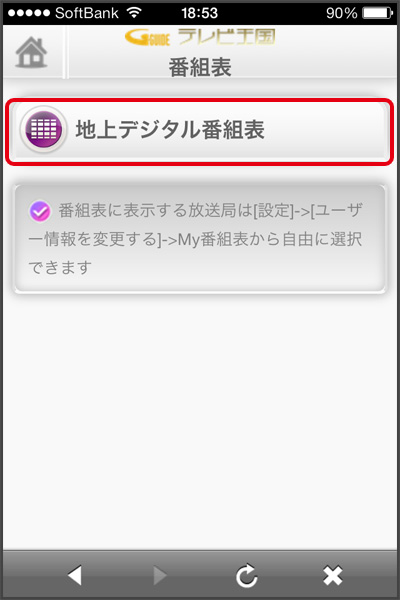
-
「地上デジタル番組表」
を押して番組表を表示させます。
-
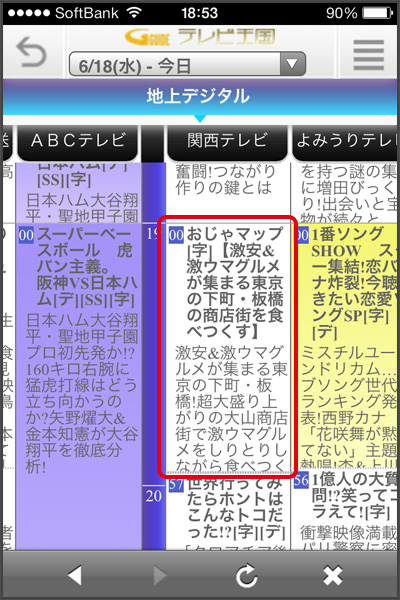
-
番組表が表示されるので、録画したい番組を押します。
番組を押すと番組詳細が表示されるので、先ほどと同じように録画します。
番組検索
-
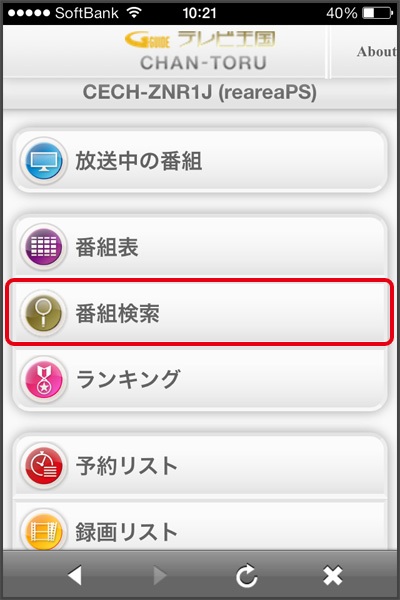
-
次は、番組を検索して録画するやり方を見て行きましょう。
「番組検索」
を押します。
-
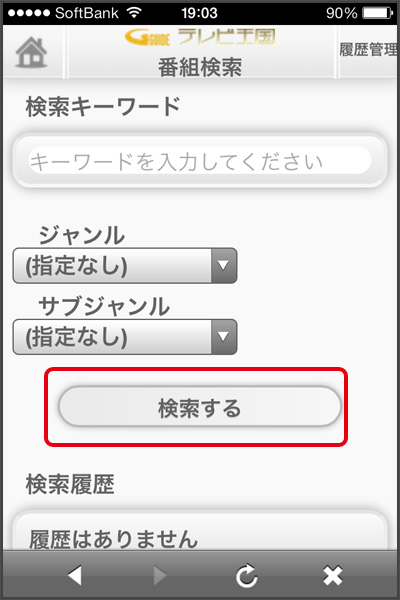
-
検索キーワードや、ジャンル、サブジャンルなどを設定して
「検索」
を押します。
-
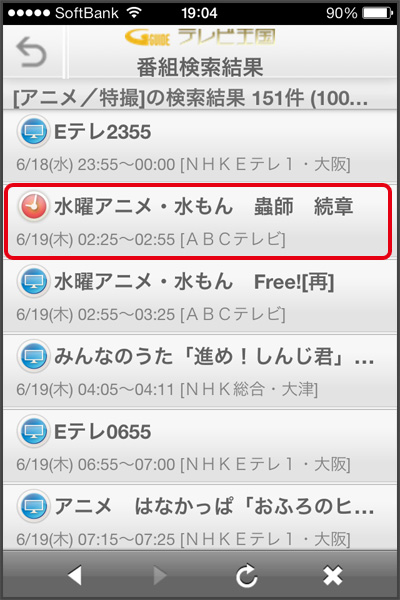
-
検索した内容が一覧で表示されます。
また、すでに録画予約してある番組は赤枠のような感じで表示されます。
番組を選ぶと先ほどと同じように番組の詳細ページが表示されるので 同じように録画予約を行います。
以上で「S-Entrance」を使ったiPhone/iPadからの番組予約のやり方は終了です。
番組表などは少し見づらいですが、無料で使えるし外出先から録画予約できるのはいいですねw
ソニー nasne(ナスネ)

-
ナスネは2種類あり、500GBのものと1TBのものがあります。
500GBの型番は、「CECH-ZNR1J」
1TBの型番は、「CECH-ZNR2J」
となります。
録画できる容量の大きい1TBのものの方がやはり人気が高いですね~
500GB、1TBと共に増設できるHDDは1台まで、2TBが最大となります。
I-O DATA 【Wii U動作確認済み】USB 3.0/2.0接続 家電対応 外付ハードディスク 2.0TB [フラストレーションフリーパッケージ(FFP)] HDC-AET2.0K
トルネ使い方ナビ
関連記事
- PSVita メールの使い方(初期設定編)
- 今回はPSVitaのメールの初期設定について紹介していきた...
- 【PS4 トルネ iOS】 ナスネで録画した番組をiPhone・iPadで外出先で再生編
- 前回、録画した番組をiPhone・iPadで見る方法をご紹...
- 【PS4 トルネ iOS】 ナスネに録画した番組をiPhone・iPadで再生編
- トルネを使ってナスネに録画した番組をPS4以外でも見たいで...
- 【PS4 トルネ iOS】 S-Entrance Gガイドテレビ王国CHAN-TORUでエラー803で録画できない場合の対処法
- 外出先で番組を録画できるアプリ「S-Entrance」のG...
- 【PS4 トルネ】 PS4でトルネを使おう 初期設定編
- PS4にtorne(トルネ)をインストールして初めて起動す...

 An article by れあ
An article by れあ




















